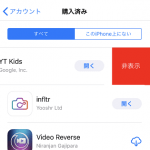< この記事をシェア >
iOS 11~のApp Storeで「購入済みアプリ」を確認する方法、一覧から非表示にする方法です。
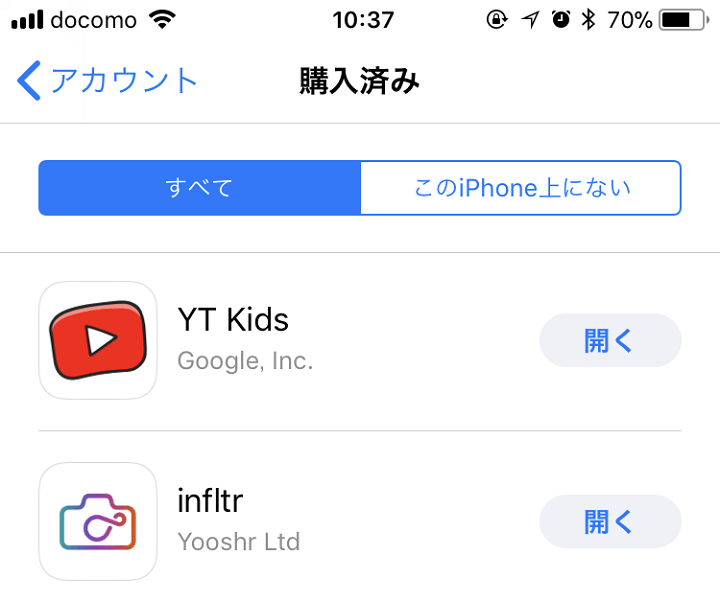
iOS11から刷新されたApp Store
これまではアップデートタブにあった購入済アプリを確認できる場所が変更されています。
もちろんiPhoneから確認できない訳ではないですがちょっと慣れるまでわかりづらいです。。
ということで刷新されたApp Storeで購入済みアプリを確認する方法と見せたくないアプリを一覧から非表示にする方法を紹介します。
【iOS 11~】App Storeで「購入済みアプリ」を確認する方法
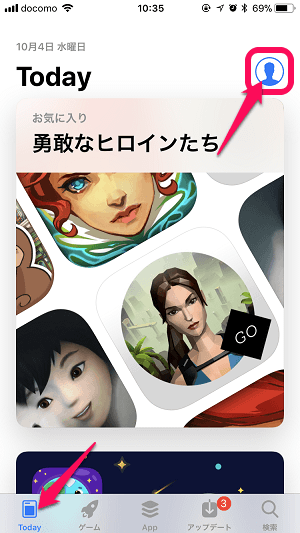
App Storeを起動したらTodayタブをタップします。
右上に表示されている自分のAppleIDのアカウントをタップします。
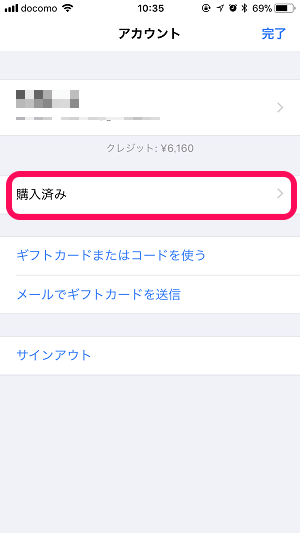
自分のAppleIDが表示されます。
ちなみにここでiTunesのクレジット残高も確認できます。
「購入済み」をタップします。
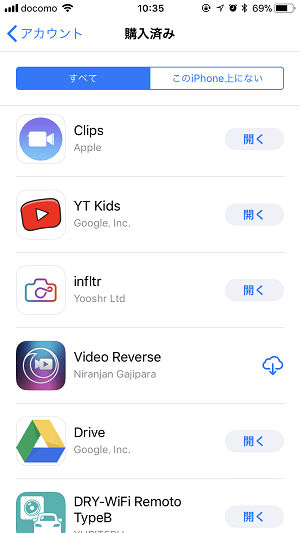
購入済アプリ一覧が表示されます。
「すべて」と「このiPhone上にない」を切り替えることもできます。
ここからアプリを起動することもできます。
見せたくないアプリを一覧から非表示にする方法
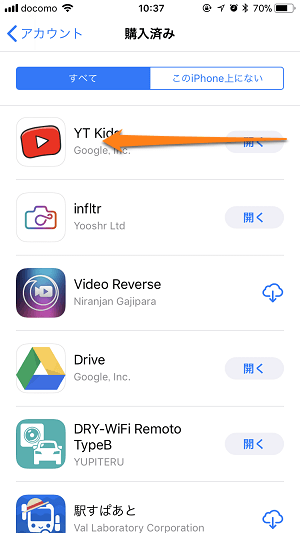
「この購入済アプリは見られたくないなぁ」などがある場合は、この一覧から非表示にすることもできます。
非表示にしたいアプリを左にスワイプします。
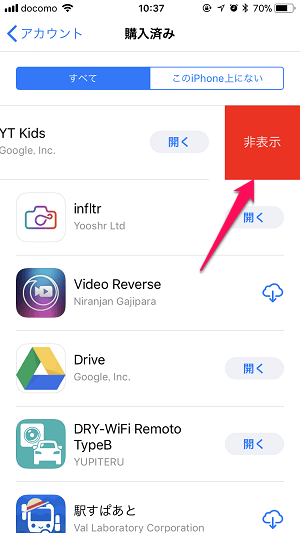
右側から「非表示」ボタンが出てくるのでタップします。
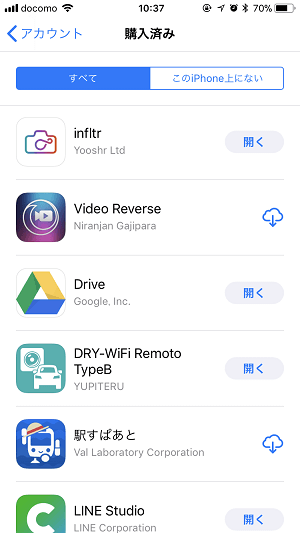
一覧から消え去りました。
もちろん購入したこと自体が消える訳ではないので有料アプリなどは再インストールできるのでご安心を。
iOS 11からけっこう使い勝手が変わっているApp Store
慣れれば簡単ですし今後はこれが基本になっていくと思います。
購入済みアプリはどこ?ってなった人は↑の方法を覚えておいてください~
< この記事をシェア >
\\どうかフォローをお願いします…//
このApp Storeで購入済みアプリを確認する&指定したアプリを一覧から非表示にする方法の最終更新日は2017年10月4日です。
記事の内容に変化やご指摘がありましたら問い合わせフォームまたはusedoorのTwitterまたはusedoorのFacebookページよりご連絡ください。